
![]()
![]() Тези функции са налични само в професионалната конфигурация.
Тези функции са налични само в професионалната конфигурация.
![]() Първо трябва да се запознаете с основните принципи на задаване на права за достъп .
Първо трябва да се запознаете с основните принципи на задаване на права за достъп .
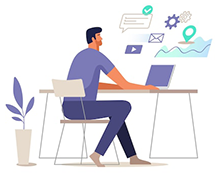
В професионалния софтуер винаги има настройка за права за достъп до данни. Ако закупите максималната конфигурация на програмата, ще имате изключителни опции за фина настройка на правата за достъп. Настройването на потребителски права за достъп се извършва в контекста на таблици , полета , отчети и действия . Това са частите, които изграждат софтуера. Тези, които са закупили по-евтина конфигурация на програмата, също ще могат да ограничат някои от служителите си в правата за достъп. Само че те няма да го направят сами, а ще поръчат ревизия на нашите програмисти. Служителите на нашия технически отдел ще настроят роли и права за достъп.
![]() Вижте как можете да скриете цяла маса или
Вижте как можете да скриете цяла маса или ![]()
![]() забранете възможността да правите промени в него. Това ще помогне да се скрият важни данни от служителите, до които те не трябва да имат достъп. Освен това улеснява работата. Защото няма да има допълнителна функционалност.
забранете възможността да правите промени в него. Това ще помогне да се скрият важни данни от служителите, до които те не трябва да имат достъп. Освен това улеснява работата. Защото няма да има допълнителна функционалност.
![]() Възможно е да конфигурирате достъп дори до
Възможно е да конфигурирате достъп дори до ![]()
![]() отделни полета на всяка таблица. Например, можете да скриете изчислението на разходите от обикновените служители.
отделни полета на всяка таблица. Например, можете да скриете изчислението на разходите от обикновените служители.
![]() Всякакви
Всякакви ![]()
![]() отчетът може да бъде скрит и ако съдържа информация, която е поверителна за определена група служители. Като пример - статистиката на заплатите на парче. Кой колко е спечелил трябва да знае само главата.
отчетът може да бъде скрит и ако съдържа информация, която е поверителна за определена група служители. Като пример - статистиката на заплатите на парче. Кой колко е спечелил трябва да знае само главата.
![]() По същия начин можете да контролирате достъпа до
По същия начин можете да контролирате достъпа до ![]()
![]() действия . Ако потребителят няма достъп до ненужни функции, той няма да може случайно да ги използва. Например, касиерът не се нуждае от масово изпращане до цялата клиентска база.
действия . Ако потребителят няма достъп до ненужни функции, той няма да може случайно да ги използва. Например, касиерът не се нуждае от масово изпращане до цялата клиентска база.
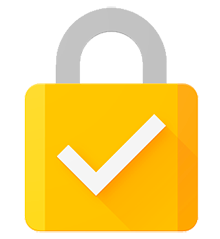
Нека да разгледаме малък пример за това как можете да настроите права за достъп до данни в програмата „ USU “.
Например рецепционистът не трябва да има достъп да редактира цени , да извършва плащания или да поддържа медицински досиета . Задаването на права за достъп до данни ви позволява да направите всичко това.
Лекарите не трябва да добавят такси или да изтриват произволно запис на час. Но те трябва да имат пълен достъп до воденето на електронна медицинска история и въвеждането на резултатите от изследванията .
Касиерът трябва само да извършва плащания и да отпечатва чекове или разписки. Възможността за промяна на стари данни или изтриване на текуща информация трябва да бъде затворена, за да се избегнат измами или объркване.
Мениджърите на акаунти трябва да виждат цялата информация без право да я променят. Те трябва само да отворят планиране на сметка .
Мениджърът получава всички права за достъп. Освен това той има достъп до ![]()
![]() одит . Одитът е възможност за проследяване на всички действия на други служители в програмата. Така че, дори ако някой потребител направи нещо нередно, винаги можете да разберете за това.
одит . Одитът е възможност за проследяване на всички действия на други служители в програмата. Така че, дори ако някой потребител направи нещо нередно, винаги можете да разберете за това.
В разглеждания пример получихме не само ограничения за служителите. Това е опростяването на самата програма за всеки потребител. Касиерът, рецепционистът и другите служители няма да имат ненужна функционалност. Това ще помогне за лесно разбиране на програмата дори за по-възрастни хора и тези, които имат слаби компютърни умения.
Вижте по-долу за други полезни теми:
![]()
Универсална счетоводна система
2010 - 2024